Autorius:
Gregory Harris
Kūrybos Data:
16 Balandis 2021
Atnaujinimo Data:
1 Liepos Mėn 2024

Turinys
- Žingsniai
- 1 metodas iš 4: internete
- 2 būdas iš 4: telefonu
- 3 metodas iš 4: per modemą
- 4 metodas iš 4: išjunkite aktyvavimą
- Patarimai
Nors „Windows“ paprastai automatiškai suaktyvinama ją įdiegiant, tačiau kartais reikia rankiniu būdu suaktyvinti sistemą. Aktyvinimas leidžia „Microsoft“ užtikrinti, kad sistema naudotųsi tik jūs (tai padeda kovoti su piratavimu). Jei atnaujinote kompiuterį arba negalėjote prisijungti prie interneto įdiegę „Windows“, tikriausiai turėsite rankiniu būdu suaktyvinti sistemą.
Žingsniai
1 metodas iš 4: internete
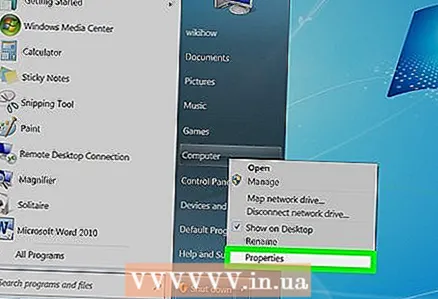 1 Dešiniuoju pelės mygtuku spustelėkite „Kompiuteris“ ir pasirinkite „Ypatybės“. Atsidarys langas su pagrindine informacija apie jūsų kompiuterį.
1 Dešiniuoju pelės mygtuku spustelėkite „Kompiuteris“ ir pasirinkite „Ypatybės“. Atsidarys langas su pagrindine informacija apie jūsų kompiuterį. - Arba paspauskite Laimėk+Pauzė.
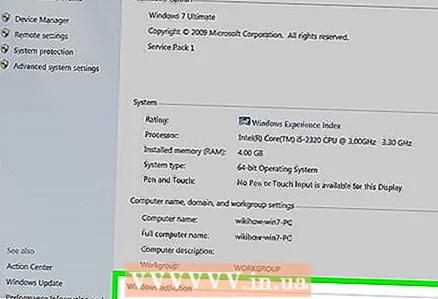 2 Spustelėkite nuorodą Aktyvinti „Windows“ (lango apačioje). Programinė įranga bandys aptikti aktyvų interneto ryšį. Jei yra ryšys, bus galima pasirinkti parinktį „Aktyvinti„ Windows “. Jei nėra tinklo ryšio, pabandykite išspręsti problemą.
2 Spustelėkite nuorodą Aktyvinti „Windows“ (lango apačioje). Programinė įranga bandys aptikti aktyvų interneto ryšį. Jei yra ryšys, bus galima pasirinkti parinktį „Aktyvinti„ Windows “. Jei nėra tinklo ryšio, pabandykite išspręsti problemą. 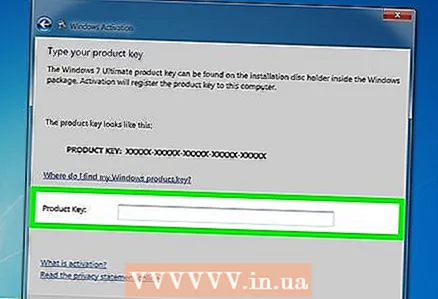 3 Kai būsite paraginti, įveskite „Windows 7“ raktą. Norėdami suaktyvinti „Windows“ kopiją, turite įvesti galiojantį 25 simbolių raktą. Raktą galite rasti nešiojamojo kompiuterio apačioje, kompiuterio korpuso gale, dėžutėje, kurioje yra „Windows“ diegimo diskas, arba „Windows“ dokumentacijoje.
3 Kai būsite paraginti, įveskite „Windows 7“ raktą. Norėdami suaktyvinti „Windows“ kopiją, turite įvesti galiojantį 25 simbolių raktą. Raktą galite rasti nešiojamojo kompiuterio apačioje, kompiuterio korpuso gale, dėžutėje, kurioje yra „Windows“ diegimo diskas, arba „Windows“ dokumentacijoje. - Jei atsisiuntėte sistemą internetu, raktą rasite el.
- Jei nerandate produkto kodo, gali tekti įsigyti naują.
 4 Spustelėkite.Tada suaktyvinkite „Windows“ kopiją. Aktyvinimo procesas gali užtrukti. Kai procesas bus baigtas, atsidarys patvirtinimo langas. Norėdami įsitikinti, kad sistema suaktyvinta, dešiniuoju pelės mygtuku spustelėkite „Kompiuteris“ ir pasirinkite „Ypatybės“. Lango apačioje turėtų būti rodomas pranešimas „Windows suaktyvinta“.
4 Spustelėkite.Tada suaktyvinkite „Windows“ kopiją. Aktyvinimo procesas gali užtrukti. Kai procesas bus baigtas, atsidarys patvirtinimo langas. Norėdami įsitikinti, kad sistema suaktyvinta, dešiniuoju pelės mygtuku spustelėkite „Kompiuteris“ ir pasirinkite „Ypatybės“. Lango apačioje turėtų būti rodomas pranešimas „Windows suaktyvinta“.
2 būdas iš 4: telefonu
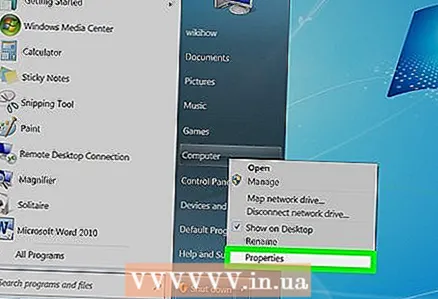 1 Dešiniuoju pelės mygtuku spustelėkite „Kompiuteris“ ir pasirinkite „Ypatybės“. Atsidarys langas su pagrindine informacija apie jūsų kompiuterį.
1 Dešiniuoju pelės mygtuku spustelėkite „Kompiuteris“ ir pasirinkite „Ypatybės“. Atsidarys langas su pagrindine informacija apie jūsų kompiuterį. - Arba paspauskite Laimėk+Pauzė.
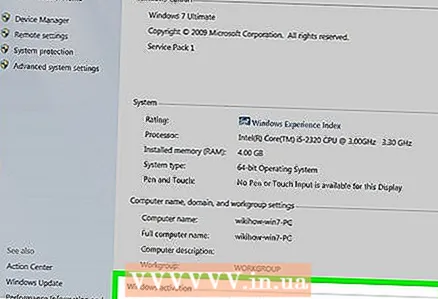 2 Spustelėkite nuorodą Aktyvinti „Windows“ (lango apačioje).
2 Spustelėkite nuorodą Aktyvinti „Windows“ (lango apačioje). 3 Spustelėkite Rodyti kitus aktyvinimo metodus.
3 Spustelėkite Rodyti kitus aktyvinimo metodus.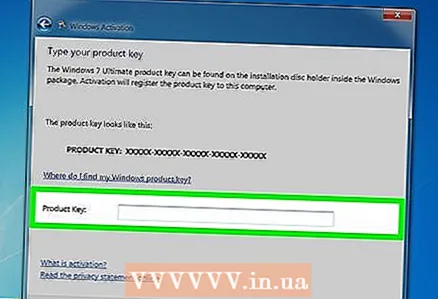 4 Kai būsite paraginti, įveskite „Windows 7“ raktą. Norėdami suaktyvinti „Windows“ kopiją, turite įvesti galiojantį 25 simbolių raktą. Raktą galite rasti nešiojamojo kompiuterio apačioje, kompiuterio korpuso gale, dėžutėje, kurioje yra „Windows“ diegimo diskas, arba „Windows“ dokumentacijoje.
4 Kai būsite paraginti, įveskite „Windows 7“ raktą. Norėdami suaktyvinti „Windows“ kopiją, turite įvesti galiojantį 25 simbolių raktą. Raktą galite rasti nešiojamojo kompiuterio apačioje, kompiuterio korpuso gale, dėžutėje, kurioje yra „Windows“ diegimo diskas, arba „Windows“ dokumentacijoje. - Jei atsisiuntėte sistemą internetu, raktą rasite el.
- Jei nerandate produkto rakto, gali tekti įsigyti naują.
 5 Spustelėkite.Toliau. Pasirinkite Naudoti automatinę telefono sistemą. Jūsų gali būti paprašyta įvesti administratoriaus slaptažodį. Tokiu atveju įveskite slaptažodį ir spustelėkite Gerai.
5 Spustelėkite.Toliau. Pasirinkite Naudoti automatinę telefono sistemą. Jūsų gali būti paprašyta įvesti administratoriaus slaptažodį. Tokiu atveju įveskite slaptažodį ir spustelėkite Gerai.  6 Bus rodomas telefono numerių sąrašas, paskambinus, kurį gausite kodą (pasirodys ekrane).
6 Bus rodomas telefono numerių sąrašas, paskambinus, kurį gausite kodą (pasirodys ekrane). 7 Paskambinkite pasirinktu numeriu ir būsite prisijungę prie automatinės sistemos, kuri padės jums suaktyvinti. Būsite paraginti įvesti ekrane rodomą kodą.
7 Paskambinkite pasirinktu numeriu ir būsite prisijungę prie automatinės sistemos, kuri padės jums suaktyvinti. Būsite paraginti įvesti ekrane rodomą kodą. 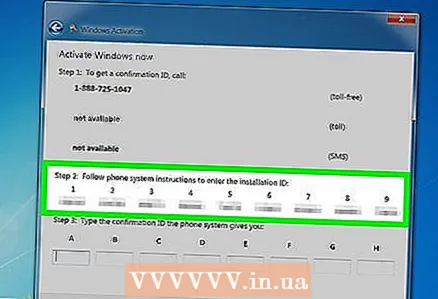 8 Norėdami įvesti kodą, naudokite telefono klaviatūrą.
8 Norėdami įvesti kodą, naudokite telefono klaviatūrą.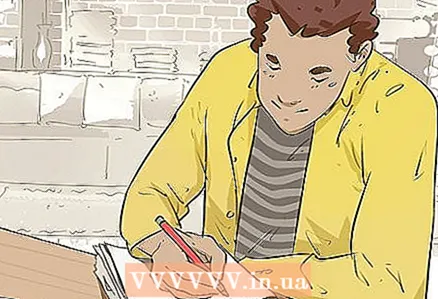 9 Įvedę kodą, gausite patvirtinimo numerį. Užsirašykite.
9 Įvedę kodą, gausite patvirtinimo numerį. Užsirašykite. 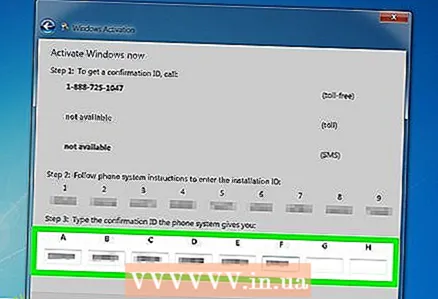 10 Įveskite patvirtinimo numerį aktyvinimo lange ir spustelėkite.Toliau.
10 Įveskite patvirtinimo numerį aktyvinimo lange ir spustelėkite.Toliau.- Jei aktyvinimas nepavyksta, ne padėkite ragelį, o pasikalbėkite su „Microsoft“ klientų aptarnavimo darbuotoju.
3 metodas iš 4: per modemą
 1 Dešiniuoju pelės mygtuku spustelėkite „Kompiuteris“ ir pasirinkite „Ypatybės“. Atsidarys langas su pagrindine informacija apie jūsų kompiuterį.
1 Dešiniuoju pelės mygtuku spustelėkite „Kompiuteris“ ir pasirinkite „Ypatybės“. Atsidarys langas su pagrindine informacija apie jūsų kompiuterį. - Arba paspauskite Laimėk+Pauzė.
 2 Spustelėkite nuorodą Aktyvinti „Windows“ (lango apačioje).
2 Spustelėkite nuorodą Aktyvinti „Windows“ (lango apačioje).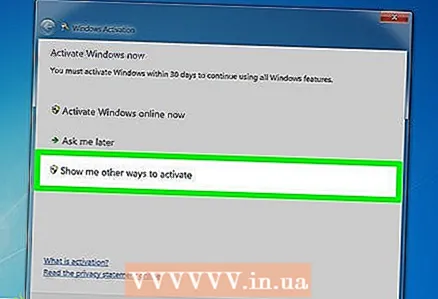 3 Spustelėkite Rodyti kitus aktyvinimo metodus.
3 Spustelėkite Rodyti kitus aktyvinimo metodus. 4 Kai būsite paraginti, įveskite „Windows 7“ raktą. Norėdami suaktyvinti „Windows“ kopiją, turite įvesti galiojantį 25 simbolių raktą. Raktą galite rasti nešiojamojo kompiuterio apačioje, kompiuterio korpuso gale, dėžutėje, kurioje yra „Windows“ diegimo diskas, arba „Windows“ dokumentacijoje.
4 Kai būsite paraginti, įveskite „Windows 7“ raktą. Norėdami suaktyvinti „Windows“ kopiją, turite įvesti galiojantį 25 simbolių raktą. Raktą galite rasti nešiojamojo kompiuterio apačioje, kompiuterio korpuso gale, dėžutėje, kurioje yra „Windows“ diegimo diskas, arba „Windows“ dokumentacijoje. - Jei atsisiuntėte sistemą internetu, raktą rasite el.
- Jei nerandate produkto rakto, gali tekti įsigyti naują.
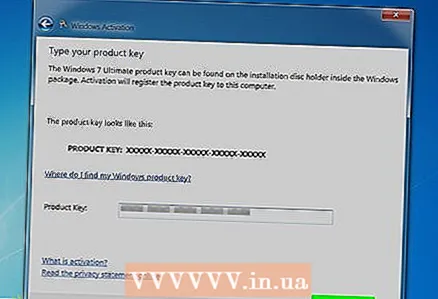 5 Spustelėkite.Toliau. Pasirinkite „Aktyvinti naudokite modemą“.Jūsų gali būti paprašyta įvesti administratoriaus slaptažodį. Tokiu atveju įveskite slaptažodį ir spustelėkite Gerai.
5 Spustelėkite.Toliau. Pasirinkite „Aktyvinti naudokite modemą“.Jūsų gali būti paprašyta įvesti administratoriaus slaptažodį. Tokiu atveju įveskite slaptažodį ir spustelėkite Gerai. 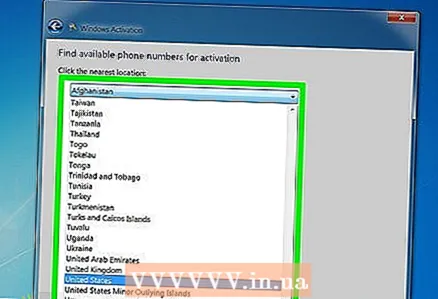 6 Pasirinkite arčiausiai jūsų esantį serverį. Norėdami prisijungti prie serverio ir suaktyvinti sistemą, spustelėkite Pirmyn. Aktyvinimo procesas gali užtrukti. Kai procesas bus baigtas, atsidarys patvirtinimo langas.
6 Pasirinkite arčiausiai jūsų esantį serverį. Norėdami prisijungti prie serverio ir suaktyvinti sistemą, spustelėkite Pirmyn. Aktyvinimo procesas gali užtrukti. Kai procesas bus baigtas, atsidarys patvirtinimo langas. - Norėdami įsitikinti, kad sistema suaktyvinta, dešiniuoju pelės mygtuku spustelėkite „Kompiuteris“ ir pasirinkite „Ypatybės“. Lango apačioje turėtų būti rodomas pranešimas „Windows suaktyvinta“.
4 metodas iš 4: išjunkite aktyvavimą
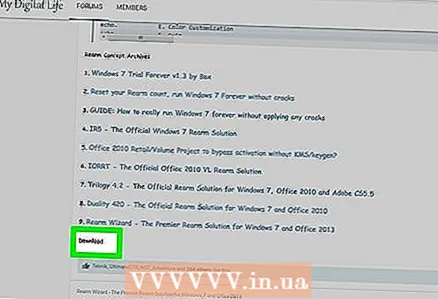 1 Atsisiųskite „InfiniteRearm“ įrankį. Jį galima rasti įvairiose svetainėse. Naudotis šia priemone yra neteisėta, jei neturite licencijuotos „Windows“ kopijos.
1 Atsisiųskite „InfiniteRearm“ įrankį. Jį galima rasti įvairiose svetainėse. Naudotis šia priemone yra neteisėta, jei neturite licencijuotos „Windows“ kopijos. - Gali reikėti atsisiųsti „InfiniteRearm“ kaip „Rearm Wizard“ programinės įrangos dalį.
 2 Dukart spustelėkite atsisiųstą failą ir vilkite failą Galinis vedlys.cmd į darbalaukį ar kitą vietą.
2 Dukart spustelėkite atsisiųstą failą ir vilkite failą Galinis vedlys.cmd į darbalaukį ar kitą vietą.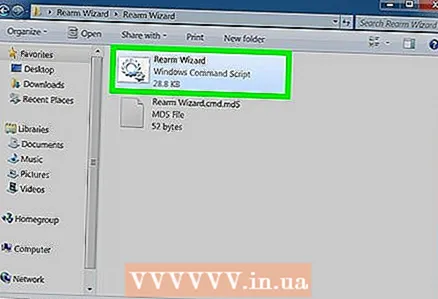 3 Paleiskite failą.Galinis vedlys.cmd... Atsidarys komandų eilutė ir padės jums įdiegti „InfiniteRearm“.
3 Paleiskite failą.Galinis vedlys.cmd... Atsidarys komandų eilutė ir padės jums įdiegti „InfiniteRearm“. 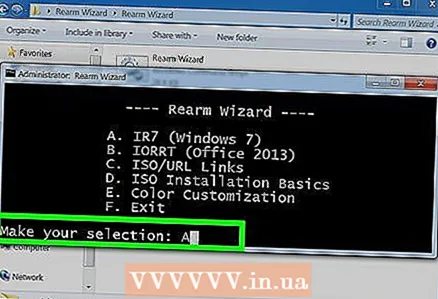 4 Pagrindiniame meniu pasirinkite „A“. Atsisiųsite IR7 („InfiniteRearm 7“).
4 Pagrindiniame meniu pasirinkite „A“. Atsisiųsite IR7 („InfiniteRearm 7“).  5 „InifinteRearm“ meniu pasirinkite „A“. Taip bus įdiegta „InfiniteRearm“ paslauga. Kompiuteris bus paleistas iš naujo.
5 „InifinteRearm“ meniu pasirinkite „A“. Taip bus įdiegta „InfiniteRearm“ paslauga. Kompiuteris bus paleistas iš naujo. 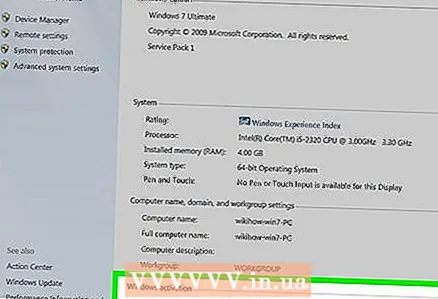 6 Dabar galite saugiai dirbti su sistema, nes „InfiniteRearm“ nuolat iš naujo nustatys laikmatį bandomojoje sistemos versijoje.
6 Dabar galite saugiai dirbti su sistema, nes „InfiniteRearm“ nuolat iš naujo nustatys laikmatį bandomojoje sistemos versijoje. 7 Jei pasibaigia laikmatis, iš naujo įdiekite programą ir paleiskite procesą iš naujo (po 180 dienų programa turi būti iš naujo įdiegta).
7 Jei pasibaigia laikmatis, iš naujo įdiekite programą ir paleiskite procesą iš naujo (po 180 dienų programa turi būti iš naujo įdiegta).
Patarimai
- Jei negalite suaktyvinti „Windows 7“ telefonu, likite linijoje. Būsite nukreiptas į klientų aptarnavimo atstovą, kuris jums padės.
- „Windows 7“ produkto kodą galite rasti programinės įrangos dėžutėje. Jei atsisiuntėte programą iš interneto, raktą gausite patvirtinimo el.



